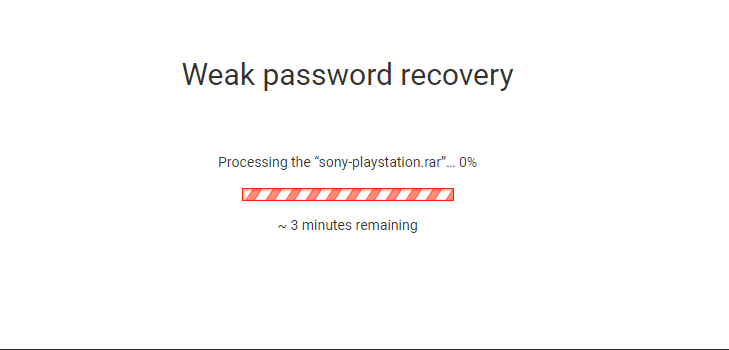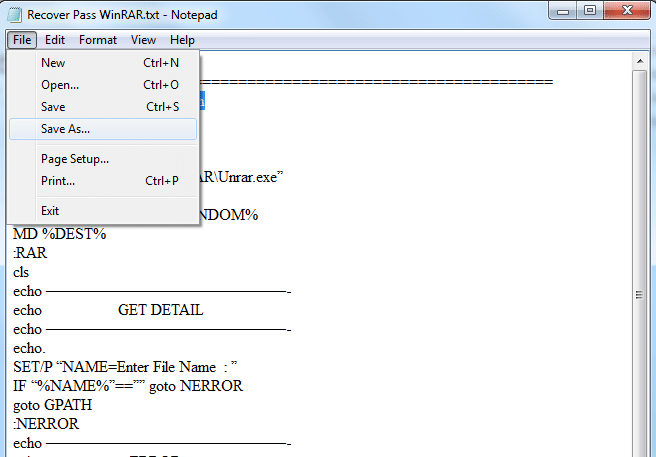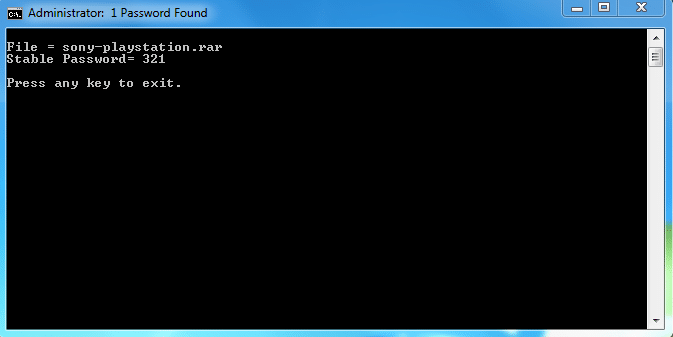WinRAR là một phần mềm giúp nén dữ liệu của người dùng bằng một thuật toán đặc biệt và lưu trữ dữ liệu được nén dưới định dạng .rar, .zip hoặc .rar4/.rar5. Nhờ có phần mềm WinRAR và thuật toán nén dữ liệu của nó mà kích thước của tệp tin có thể giảm đi đáng kể, từ đó giúp cho quá trình chia sẻ dữ liệu, đặc biệt là việc chia sẻ dữ liệu trực tuyến, diễn ra thuận lợi và nhanh chóng hơn rất nhiều, đồng thời cũng giúp bảo vệ tính vẹn toàn của dữ liệu. Ngoài ra để giúp bảo mật cho các dữ liệu nén thì WinRAR có tích hợp tính năng cài đặt mật khẩu (password) cho tệp tin, giúp tăng tính bảo mật và riêng tư. Tuy nhiên nếu như người sử dụng quên đi mật khẩu này thì rất khó để có thể truy cập vào trong tệp tin nén. Vậy nếu như bạn mất hoặc quên mật khẩu WinRAR thì phải làm như thế nào? Trong bài viết ngày hôm nay Gunbound M sẽ gửi tới các bạn hướng dẫn những cách phá pass winrar đơn giản và dễ thực hiện nhất. Xin mời các bạn cùng theo dõi!
Xem thêm: cách đặt pass, mật khẩu cho file Word
1. Hướng dẫn cách phá pass file WinRAR bằng những công cụ online
Hiện nay các bạn có thể dễ dàng phá pass tệp tin WinRAR đơn giản bằng những công cụ trực tuyến, điển hình là công cụ LostMyPass.com. Để sử dụng công cụ này thì đầu tien các bạn hãy truy cập vào địa chỉ https://www.lostmypass.com/file-types/rar/. Tại giao diện chính của công cụ các bạn hãy kéo & thả tệp tin WinRAR cần phá pass vào khung trống hoặc nhấp chuột vào dòng chữ Click here để điều hướng duyệt file tới tệp tin WinRAR cần phá mật khẩu. Lưu ý rằng dung lượng tối đa cho file tải lên là 100MB.
Sau khi các bạn lựa chọn xong tệp tin để Upload file thì tự động một giao diện thông báo sẽ hiện lên cho biết quá trình khôi phục mật khẩu đang diễn ra. Bạn hãy đợi trong giây lát.
Tùy theo độ khó của mật khẩu mà thời gian để khôi phục mật khẩu tệp tin sẽ diễn ra nhanh hay chậm. Sau khi quá trình kết thúc thì thông báo Success sẽ hiện ra và mật khẩu file WinRAR của bạn sẽ được hiển thị tại dòng Recovered Password.
, như trong ví dụ này mình đặt mật khẩu là 123 nên thời gian mở khóa winrar chỉ mất 10 giây.
2. Hướng dẫn cách phá pass WinRAR bằng công cụ Notepad/CMD
Bạn hãy tải file dưới đây về máy và sang bước tiếp theo:
Link chính:TẢI VỀ MÁY
Bạn ấn phím CTRl+S để save file này về máy tính.
Tiếp theo trên giao diện Notepad bạn hãy nhấp chuột chọn File -> Save as và đặt tên bất kỳ cho file mà bạn muốn lưu lại, lưu ý bạn hãy sửa lại phần mở rộng của file mới này là .bat.
Tại cửa sổ Save as các bạn hãy lựa chọn phần định dạng lưu trữ Save as type là All files như hình minh họa.
Sau đó các bạn hãy mở file .bat vừa tạo xong bằng cách nhấp chuột phải vào file và chọn Run as Adminstrator. Lúc này sẽ xuất hiện của sổ Command Prompt. Đầu tiên xuất hiện dòng File name thì các bạn hãy nhập vào tên của tệp tin mà mình muốn phá pass rồi nhấn Enter.
Tiếp theo xuất hiện dòng Enter Full Patch. Tại dòng này bạn hãy nhập vào đường dẫn tới vị trí nơi lưu file WinRAR cần phá mật khẩu, sau đó các bạn nhấn Enter. Nếu như bạn nhập đúng cả 2 thông tin thì sẽ xuất hiện dòng Breaking Password… có nghĩa là công cụ đang tiến hành mở khóa, bạn hãy đợi trong giây lát. Nếu sai sẽ xuất hiện thông báo File couldn’t be found. Make sure you include the (.RAR) extension at the end of the file’s name. Lúc này bạn hãy kiểm tra và nhập lại thông tin cho chính xác.
Sau khi quá trình mở khóa hoàn tất, một thông báo hiện ra cho biết mật khẩu file WinRAR của bạn tại dòng Stable Password. Bạn hãy sử dụng mật khẩu này để mở khóa file WinRAR của mình.
Như vậy trên đây là cách phá pass winrar đơn giản, hiệu quả và nhanh chóng nhất mà chúng tôi muốn gửi tới các bạn trong bài viết ngày hôm nay. Các bạn có thể sử dụng những công cụ phá mật khẩu file WinRAR trực tuyến hoặc sử dụng ứng dụng Notepad/CMD mà chúng tôi giới thiệu ở trên để có kết quả tốt nhât. Chúc các bạn thao tác thành công!